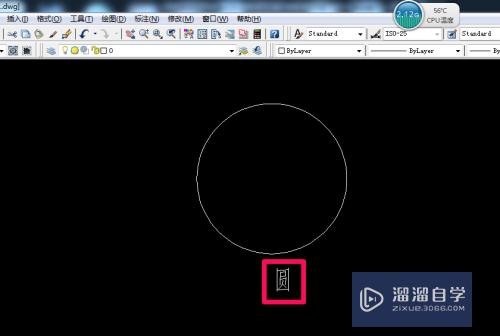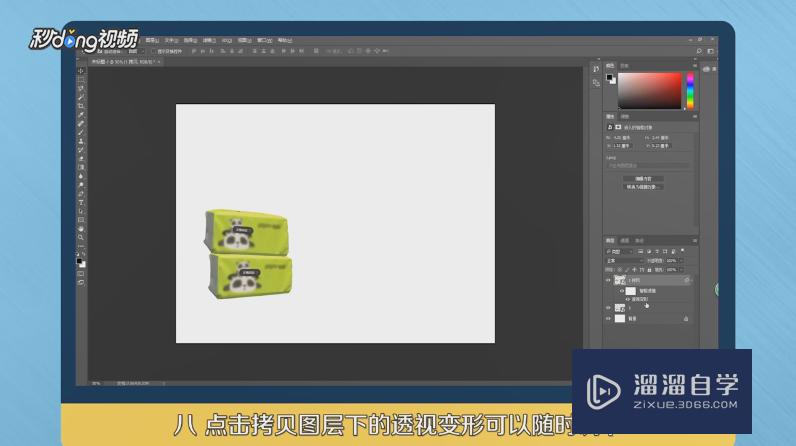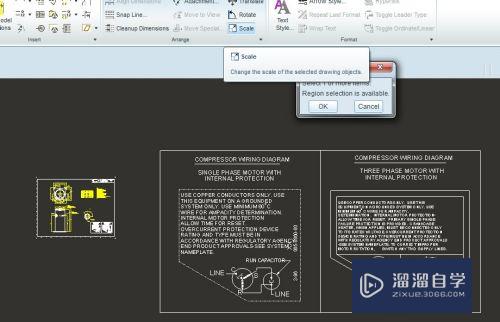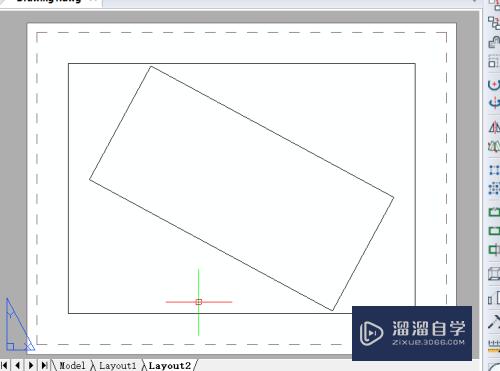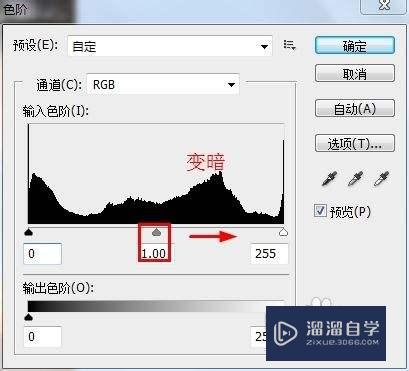PS怎么给照片调暖色调(ps怎么给照片调暖色调颜色)优质
暖色调总能给别人一种唯美温暖的感觉。就像秋天一样。不冷不燥。刚刚好。那么在PS中我们要如何给照片调暖色调呢?下面小渲就带大家来看看方法。
图文不详细?可以点击观看【PS免费试看视频教程】

工具/软件
硬件型号:惠普(HP)暗影精灵8
系统版本:Windows7
所需软件:PS CS5
方法/步骤
第1步
打开图片。调出高光选区。反选。
第2步
然后创建色相/饱和度调整图层。对绿色进行调整。参数可以参照我写的。也可以根据自己喜欢的色调来调:
绿色:-70 10 0
这一步是把图片暗部绿色转为暖色。
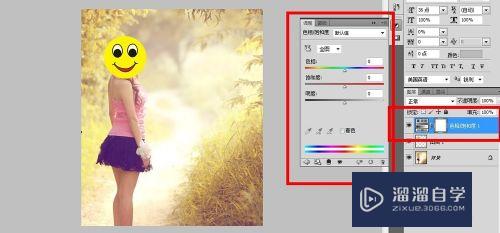
第3步
把当前色相/饱和度调整图层复制一层。
第4步
创建可选颜色调整图层。对红。黄。绿。青。进行调整。参数设置可以参考我写的。具体也可以根据自己的颜色喜好哦。
红色:60 15 0 0
黄色:-20 0 18 0
绿色:-40 40 00
这一步把背景部分的主色转为较淡的黄绿色。
第5步
创建曲线调整图层。对RGB。红。绿。蓝通道进行调整。这一步根据自己的习惯色调来调色。这一步目的把图片颜色稍微调亮。高光部分增加淡黄色。
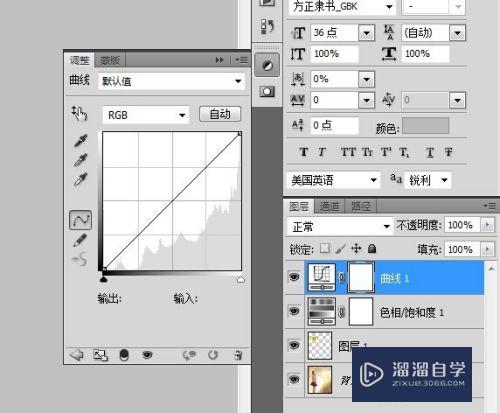
第6步
创建色彩平衡调整图层。对阴影。中间调。高光进行调整。这一步主要加强图片高光部分的颜色。
第7步
创建可选颜色调整图层。对红。黄。黑进行调整。这一步的目的是给图片增加淡黄色。
第8步
复制上一步可选颜色调整图层。依次对黄。绿。白进行调整。这一步给图片增加橙黄色。
第9步
把当前可选颜色调整图层复制一层。不透明度改为:50%。
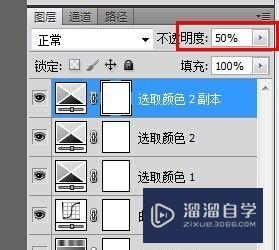
第10步
创建色彩平衡调整图层。对阴影。高光进行调整。这一步目的主要给图片高光部分增加淡黄色。
第11步
最后一部给人物简单磨一下皮。微调一下整体颜色。完成最终效果。也可以根据自己的喜好。添加一些装饰物。
以上关于“PS怎么给照片调暖色调(ps怎么给照片调暖色调颜色)”的内容小渲今天就介绍到这里。希望这篇文章能够帮助到小伙伴们解决问题。如果觉得教程不详细的话。可以在本站搜索相关的教程学习哦!
更多精选教程文章推荐
以上是由资深渲染大师 小渲 整理编辑的,如果觉得对你有帮助,可以收藏或分享给身边的人
本文地址:http://www.hszkedu.com/69926.html ,转载请注明来源:云渲染教程网
友情提示:本站内容均为网友发布,并不代表本站立场,如果本站的信息无意侵犯了您的版权,请联系我们及时处理,分享目的仅供大家学习与参考,不代表云渲染农场的立场!